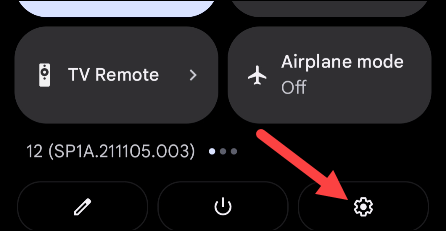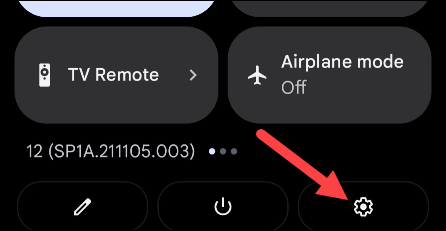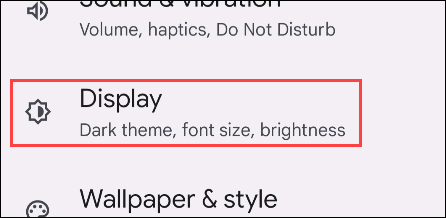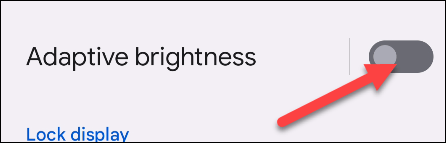Prisotnost sistema svetlobnih senzorjev je pomagala zaslonu na telefonih Android, da samodejno prilagodi svetlost glede na okolico. To je zelo uporabno v številnih različnih situacijah uporabe, vendar ne deluje vedno popolnoma in v skladu z željami uporabnika. Ta članek vam bo pokazal, kako izklopite funkcijo samodejne svetlosti zaslona v sistemu Android in jo prilagodite ročno.
Težava s funkcijo samodejne osvetlitve v sistemu Android
Večina današnjih naprav Android imenuje funkcijo samodejnega prilagajanja svetlosti zaslona na domiseln način »Prilagodljiva svetlost«. Ta funkcija je zanimiva, ker ne uporablja samo svetlobnega senzorja za samodejno prilagajanje svetlosti zaslona, da ustreza okolju, ampak se lahko nauči tudi vaših uporabniških navad za prilagoditve, ki jih sistem šteje za razumne. Na primer, če imate navado vedno zmanjšati svetlost zaslona ob določenem času dneva, se bo ta funkcija postopoma naučila te navade in se vam samodejno prilagodila.
Vendar pa v mnogih posebnih situacijah uporabe želite prilagoditi svetlost zaslona po svojih željah, namesto da bi morali "poslušati" ureditve sistema. V teh situacijah začasno onemogočite »Prilagodljivo svetlost« in vse prilagodite ročno.
Onemogočite samodejno prilagajanje svetlosti zaslona v sistemu Android
Preden začnete, upoštevajte, da bodo zaradi raznolikosti prilagoditev Androida v naslovih nastavitev manjše razlike, odvisno od posamezne prilagoditve. Vendar pa bodo nastavitvene operacije v bistvu enake. V tem članku bomo vzeli primer modela telefona z "izvirnim Androidom": Google Pixel.
Najprej morate dostopati do menija sistemskih nastavitev tako, da enkrat ali dvakrat povlečete navzdol z vrha zaslona in tapnete ikono zobnika. Lahko pa tudi kliknete ikono zobnika za nastavitve desno na začetnem zaslonu.
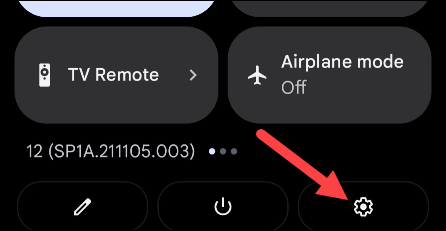
V meniju Nastavitve se pomaknite navzdol in kliknite » Zaslon « .
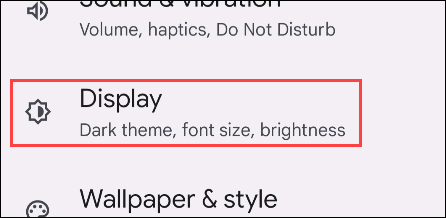
Poiščite možnost » Prilagodljiva svetlost « in se dotaknite ustreznega stikala poleg nje, da jo izklopite.
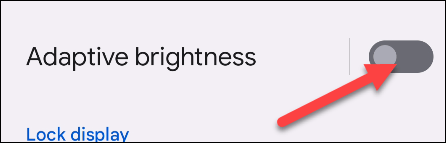
Vse je tako preprosto. Zdaj lahko popolnoma ročno prilagodite svetlost zaslona vaše naprave. Če je potrebno, pozneje ponovite iste korake, da omogočite to funkcijo.